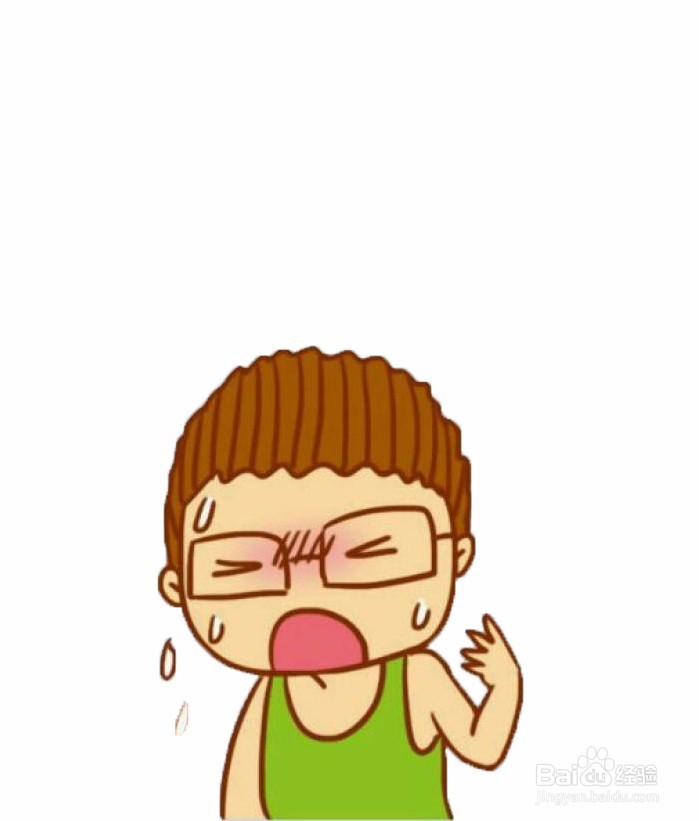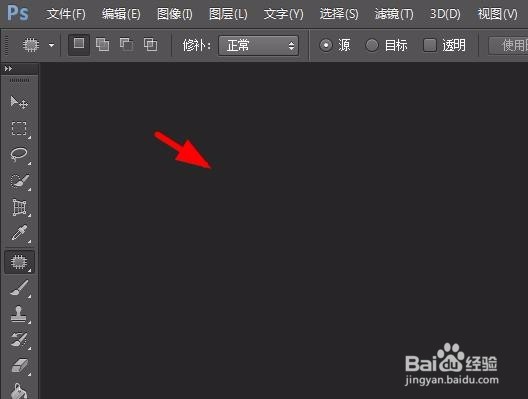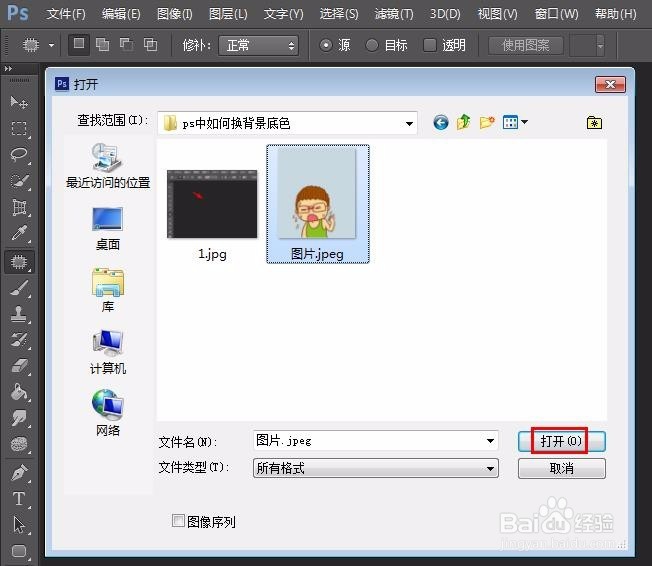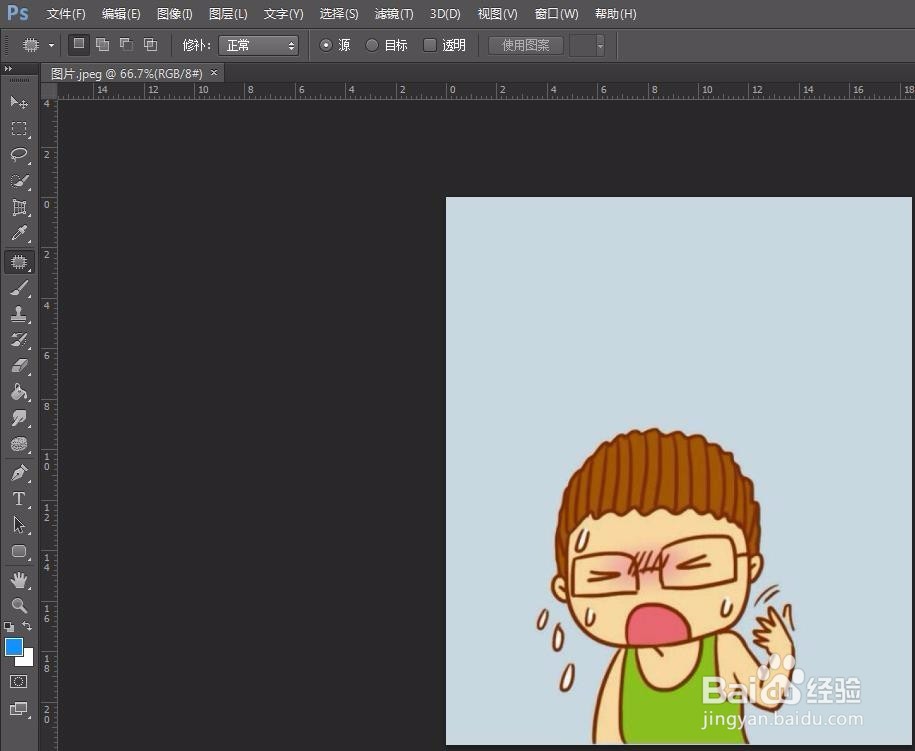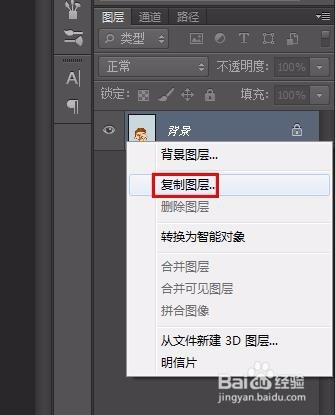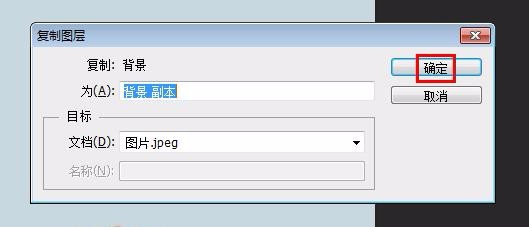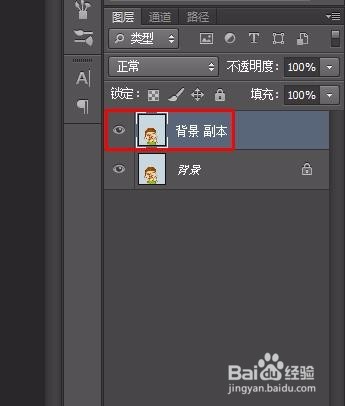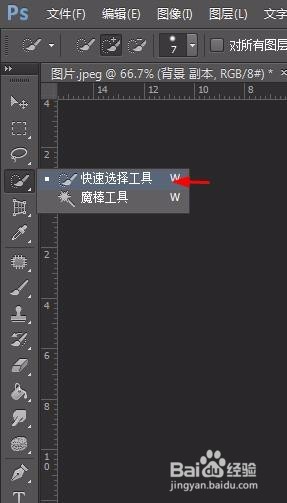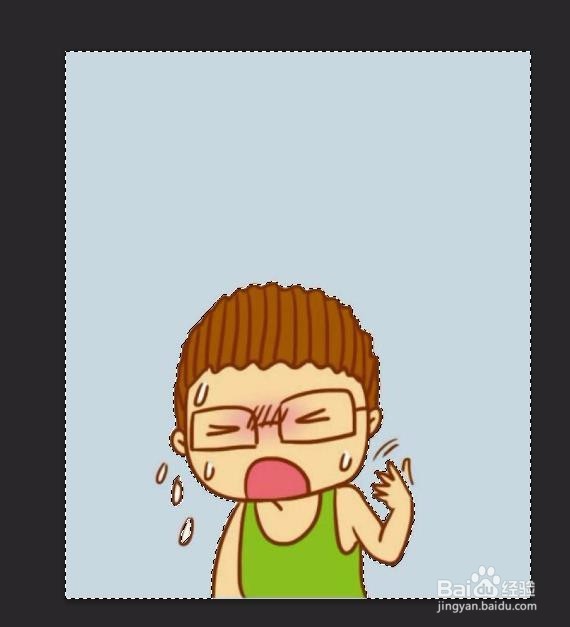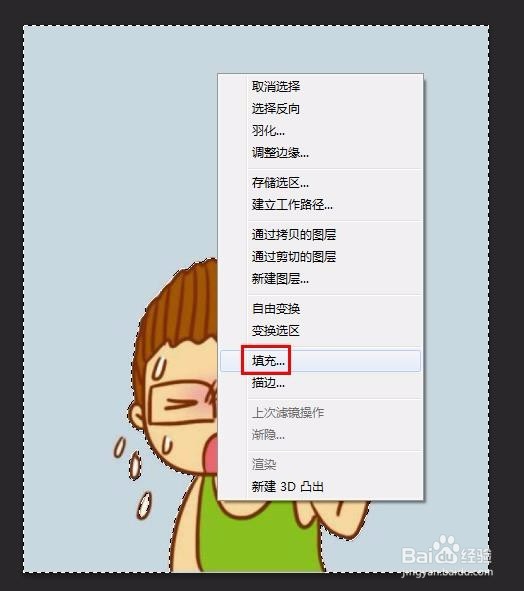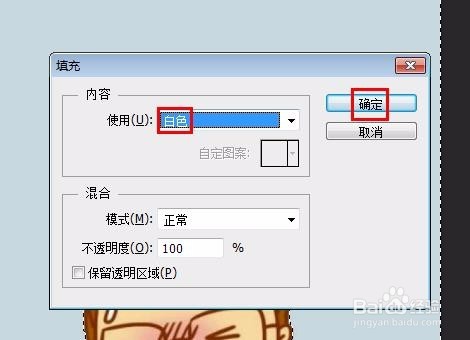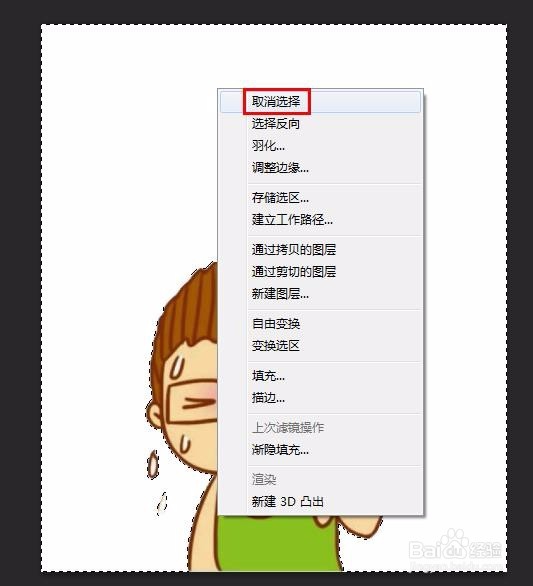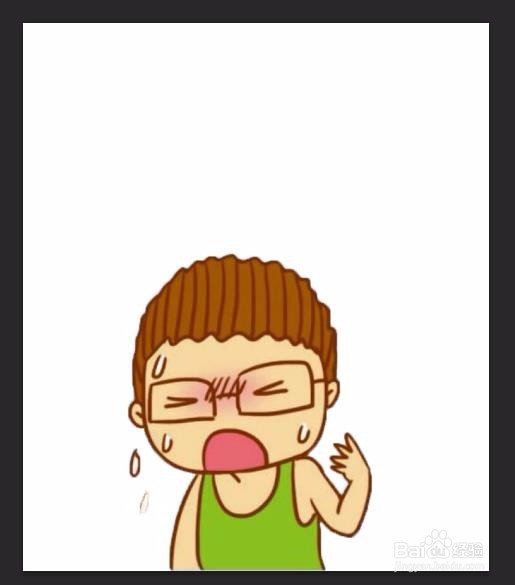ps中如何换背景底色
用ps来给图片换背景颜色是很方便的,那么ps中如何换背景底色呢?下面就来介绍一下p衡痕贤伎s中换背景颜色的方法。
ps中如何换背景底色
1、在ps软件中,双击红色箭头标记的黑色区域。
2、找到需要换背景颜色的图片,单击“打开”按钮。
3、选中图片图层,单击鼠标右键选择“复制图层”。
4、在弹出的“复制图层”对话框中,给新图层命名,单击“确定”按钮。
5、单击鼠标左键选择“快速选择工具”,选中图片的背景区域。
6、在图片中单击鼠标右键选择“填充”,选择要更换的颜色,这里选的白色。
7、单击鼠标右键,选择“取消选择”,完成更换背景颜色操作。
声明:本网站引用、摘录或转载内容仅供网站访问者交流或参考,不代表本站立场,如存在版权或非法内容,请联系站长删除,联系邮箱:site.kefu@qq.com。
阅读量:33
阅读量:64
阅读量:73
阅读量:58
阅读量:52